Trucos y Consejos
Guía Outlook.com (2): Cómo responder un correo electrónico
- 13 de junio de 2013
- Actualizado: 13 de junio de 2025, 3:20
Outlook.com ha llegado para quedarse. Y es que el nuevo correo web de Microsoft ya ha sustituido por completo a Hotmail. Después de superar el impacto inicial es hora de adaptarse al cambio y empezar a conocer cómo funciona el nuevo correo desde el principio.
Por ello, en Softonic hemos decidido recopilar en una serie de posts toda la información necesaria para que domines Outlook.com. Desde algo tan sencillo como enviar un correo electrónico a opciones algo más ocultas.
En este segundo episodio te contamos cómo responder un correo electrónico:
1. Accede a tu Bandeja de Entrada
Desde la ventana principal de Outlook.com, accede a la Bandeja de Entrada de correos electrónicos, situada en la barra de la izquierda (Carpetas), en primera posición. Haz clic en Entrada.
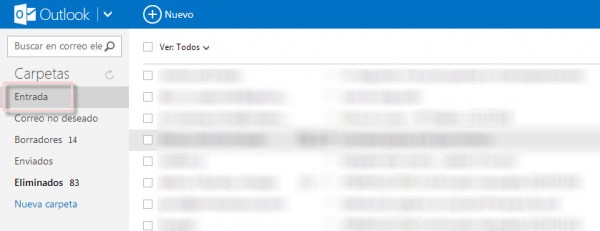 2. Escoge el correo que quieres responder
2. Escoge el correo que quieres responder
Lo siguiente que debes hacer es elegir el correo que quieres responder. Hay dos posibilidades de hacerlo:
- Abriendo el correo: para ello, haz clic sobre el correo deseado. El correo se abrirá, mostrando el contenido, y en la parte superior verás las distintas acciones permitidas. Entre ellas, Responder.

- Desde la Bandeja de Entrada: si ya sabes cuál es el correo que quieres responder, no hace falta ni que lo abras. Sólo tienes que marcar el cuadrito que se encuentra a la izquierda, directamente en la Bandeja de Entrada. En la parte superior también verás que aparecen las opciones, entre ellas la de Responder.
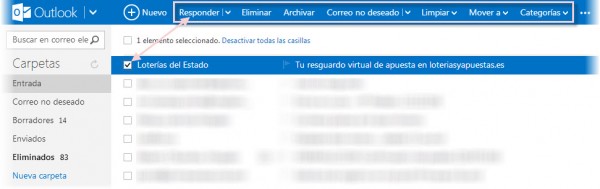 3. Responder, Responder a todos o Reenviar
3. Responder, Responder a todos o Reenviar
Existen tres formas de responder:
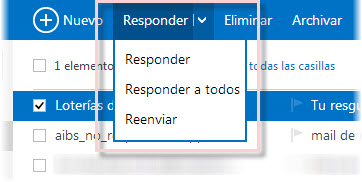
Nota: para abrir el desplegable de opciones debes hacer clic en la flechita a la derecha de Responder
- Responder: al hacer clic sobre Responder, responderás el correo electrónico al remitente principal del correo. Es decir, aunque en el correo tenga a más gente en copia, tú sólo responderás a quién lo envió. Al asunto se añadirá RE:, que indica que se trata de una respuesta.
- Responder a todos: al hacer clic sobre Responder a todos, tu respuesta irá a parar a todas las personas incluidas en el correo electrónico. Ten cuidado, porque a veces no te interesa que todo el mundo lea tu respuesta. Al asunto se añadirá RE:, que indica que se trata de una respuesta
- Reenviar: al hacer clic sobre Reenviar, podrás redirigir el correo a quién tu quieras. Sólo tienes que añadir los destinatarios que desees.
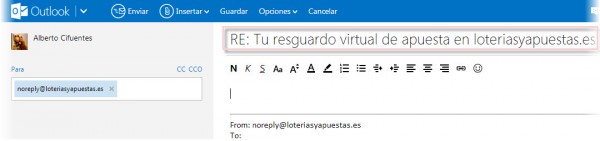 4. Dale a Enviar
4. Dale a Enviar
Cuando estés seguro de que tanto tu mensaje como los destinatarios del correo son correctos, sólo tienes que hace en clic en Enviar.
¡Listo! Ya has respondido un correo en Outlook.com
Vía Softonic BR (en portugués)
Otros episodios de la Guía: “Todo sobre Outlook.com”
También te puede interesar
- Noticias
Ikea propone la mejor forma de pasar el calor que no es ni un ventilador ni un aire acondicionado
Leer más
- Noticias
Si tienes extensiones en Firefox, tu navegador está en peligro
Leer más
- Noticias
Disney+ cancela la serie adaptando las novelas infantiles de terror más famosas de los últimos treinta años
Leer más
- Noticias
Bioshock 4 se lanzará según el CEO de Take-Two, pero todo apunta a que quizás no se lance
Leer más
- Noticias
Se presenta la cuarta entrega de la mejor franquicia de ninjas con una premisa irresistible: ahora más sangriento que nunca
Leer más
- Noticias
Dave Bautista será el villano de la próxima película del director de John Wick
Leer más
